Factura basada en tiempo y materiales.¶
El tiempo y los materiales se utilizan generalmente en proyectos en los que no es posible estimar con precisión el tamaño del proyecto, o cuando se espera que los requisitos del proyecto cambien.
Esto es lo opuesto a un contrato de precio fijo en el cual el propietario acuerda pagarle al contratista una suma fija por el cumplimiento del contrato, sin importar lo que los contratistas paguen a sus empleados, subcontratistas y proveedores.
Para esta documentación utilizaré el ejemplo de un consultor, deberá facturar su tiempo, sus diversos gastos (transporte, alojamiento, …) y compras.
Configuración para la facturación de tiempo.¶
Para llevar un seguimiento del proceso del proyecto, necesita la aplicación de Proyecto. Vaya a para instalarla.
Una vez en Proyecto utilizará hoja de horas. Para ello, vaya a y active la función de Hoja de horas.
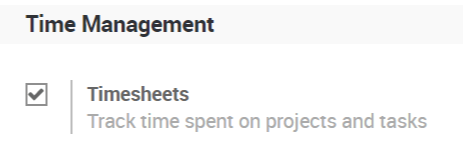
Facturar tu tiempo invertido¶
Desde una página de producto configurado como servicio, encontrará dos opciones en la pestaña de contabilidad, seleccione Hojas de horas en las tareas y Crear una tarea en un nuevo proyecto.
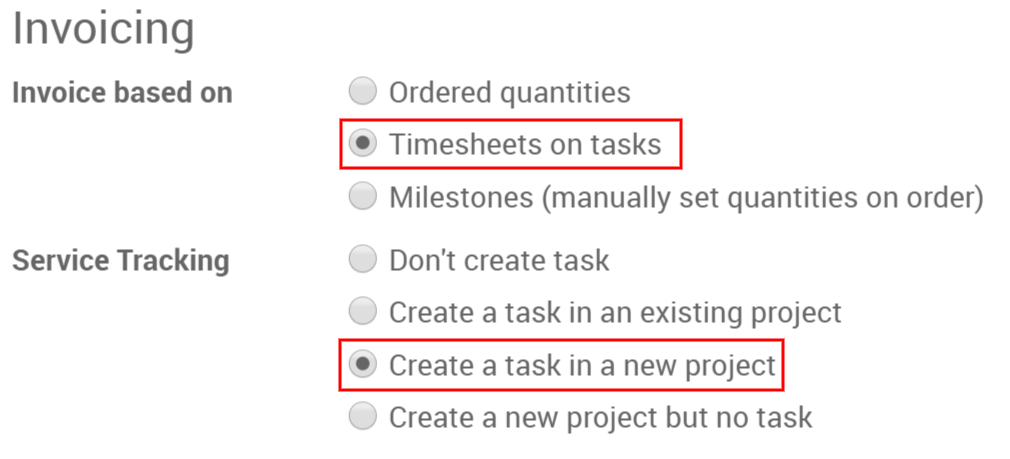
También puede agregar la tarea a un proyecto existente.
Una vez que confirme un pedido de venta, ahora verá dos nuevos botones, uno para el resumen del proyecto y otro para la tarea actual.

Usted estará directamente en la tarea si hace clic en ella, también puede acceder a ella desde la aplicación Project.
Bajo las hojas de horas, puede asignar quién trabaja en él. Puede o pueden agregar cuántas horas trabajaron en el proyecto hasta el momento.
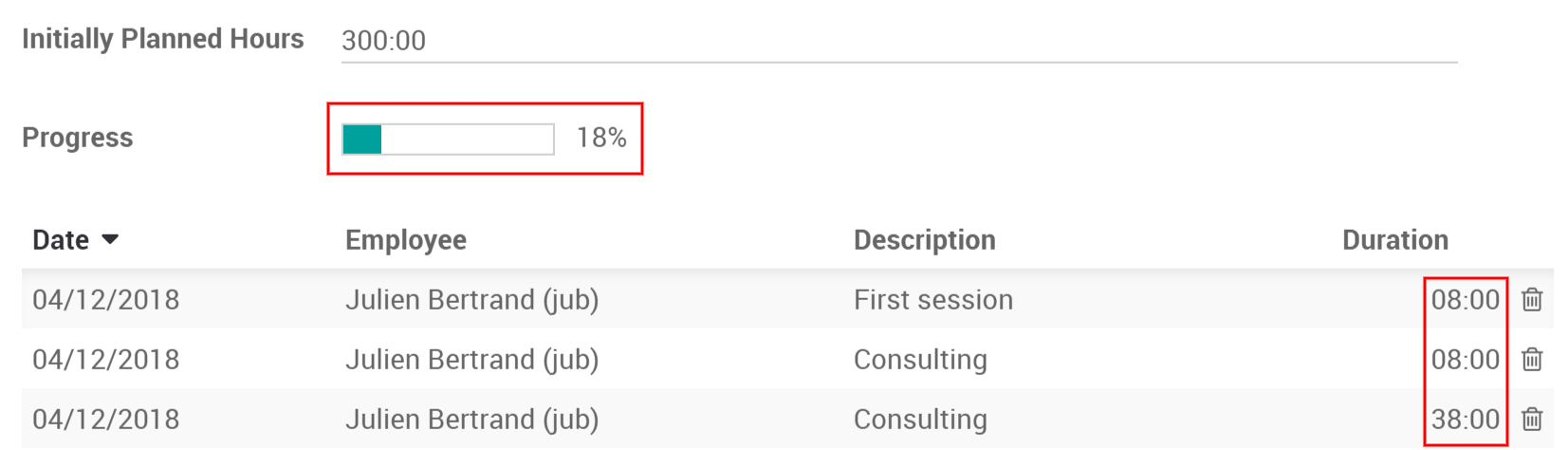
A partir de la orden de venta, puede facturar esas horas.

Configuración de Gastos¶
Para rastrear y facturar gastos, necesitará la aplicación Gastos. Vaya a: menuselection: Aplicaciones -> Gastos para instalarla.
También debe activar la función de cuentas analíticas para vincular los gastos con la orden de venta. Para hacerlo, vaya a y active la Contabilidad analítica.
Agregar gastos a su orden de venta¶
En la aplicación Gastos, usted o su asesor pueden crear uno nuevo, por ejemplo, el hotel de la primera semana en las instalaciones de su cliente.
Después puede introducir una descripción relevante y seleccionar un producto existente o crear uno nuevo ahí mismo.

Aquí estamos creando un producto que se llama Hotel:
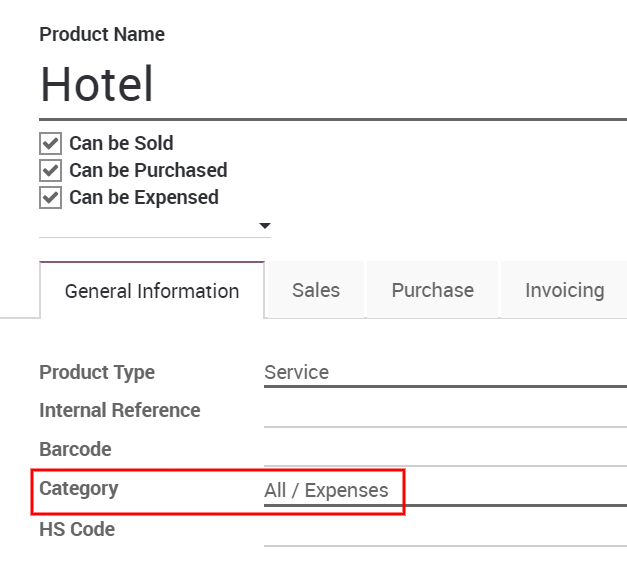
Bajo la pestaña de contabilidad, seleccione Cantidades entregadas y ya sea al costo o Precio de venta también dependiendo de si desea facturar el costo de sus gastos o un precio de venta previamente acordado.
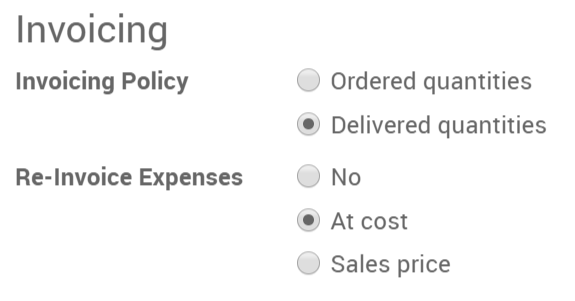
Para modificar o crear más productos, vaya a .
Regrese al gasto y agregue la orden de venta original en el gasto por enviar.

Posteriormente, puede enviarse al gerente, aprobarse y, por último, publicarse.

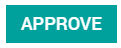

Estará en la orden de venta y estará listo para facturarse.
Facturar Compras¶
Lo último que puede necesitar agregar a la orden de venta son las compras realizadas para ella.
Necesitará la función Analítica de compras, para activarla, vaya a y seleccione Analítica de compras.
Al hacer la orden de compra no olvide añadir la cuenta analítica adecuada.
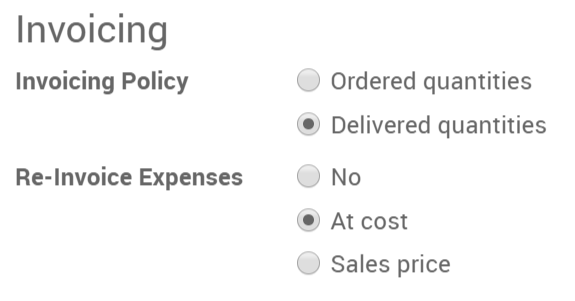
Una vez que se confirme y reciba la orden de compra, puede crear la factura de proveedor, lo cual la agregará automáticamente a la orden de compra para poder facturarla.